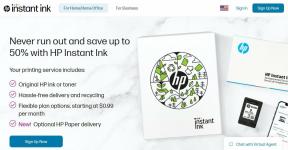Så här fixar du iPhone 11 fortsätter att starta om – TechCult
Miscellanea / / July 29, 2023
När den släpptes 2019, fick iPhone 11 mycket uppskattning från tekniska entusiaster för sina innovativa funktioner, felfria prestanda och Apples oöverträffade användarupplevelse. Föreställ dig dock vilken besvikelse du kan mötas av när du inte kan uppleva de anmärkningsvärda funktionerna eftersom enheten vägrar att vara helt påslagen. Många användare har rapporterat att de står inför problemet där deras iPhone 11 fortsätter envist att starta om och i den här artikeln kommer vi att berätta varför detta händer och hur man åtgärdar det.
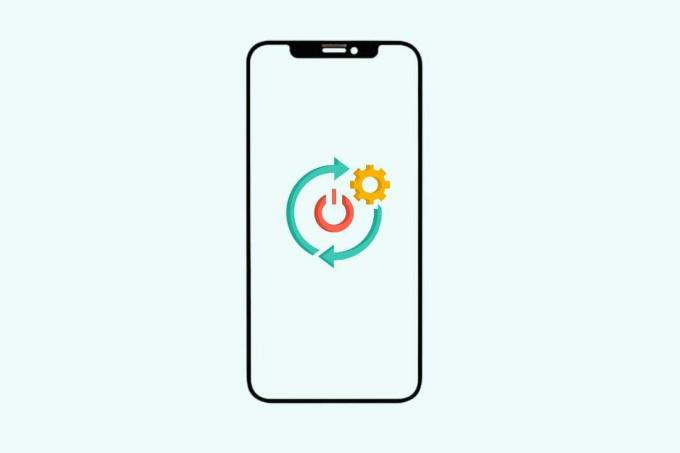
Innehållsförteckning
Så här fixar du iPhone 11 fortsätter att starta om
Det är en vanlig händelse att även den mest avancerade tekniken kan stöta på enstaka fel. Vi förstår dock att upprepad omstart kan störa dina dagliga aktiviteter. Innan vi försöker lösa problemet, låt oss ta en titt på vad som kan vara de möjliga orsakerna bakom det.
Snabbt svar
För att åtgärda det här problemet, Uppdatera alla appar. Om det inte hjälper, Uppdatera iOS.
1. Öppen inställningar och tryck på Allmän.
2. Välj Programuppdatering, följd av Ladda ner och installera
3. Knacka på Installera.
Varför fortsätter min iPhone 11 att starta om av sig själv?
Här är några anledningar som kan orsaka att enheten startar upprepade gånger:
- Uttömt internminne eller RAM
- Korrupta data eller OS
- Intern hårdvaruskada
- Buggar eller skadlig programvara
Metod 1: Grundläggande felsökningsmetoder
För den första hjälpen kan du följa de nedan nämnda metoderna och se om de löser problemet på enheten.
Metod 1A: Tvinga omstart av enheten
Om enheten inte svarar eller fortsätter att starta om igen och igen medan du använder enheten, föreslår vi att du tvingar omstart av den. Följ vår guide på Så här tvingar du omstart av iPhone X. Du kan följa samma steg för iPhone 11 också. Oroa dig inte, du skulle inte förlora någon data. När telefonen startar upp, se om den nu fungerar stabilt.
Metod 1B: Ta bort SIM-kortet
Ibland hjälper det att lösa problemet genom att ta bort SIM-kortet. Ta bort den från kortplatsen, starta enheten och använd den ett tag. Om enheten fungerar perfekt kan du säga att felet uteslöts med SIM. Kontakta i så fall din nätoperatör eller Apples servicecenter.
Metod 1C: Rengör laddningsporten
Damm och skräp i laddningsporten kan göra att telefonen fastnar i en omstartslinga. Ta bort fodralet om du använder ett och ta en närmare titt på laddningsporten på undersidan. Om du hittar några tecken på rost, missfärgning, ludd eller bara allmänt damm, stäng av enheten och försök att försiktigt rengöra den. Slå på den nu. Om felet kvarstår, följ nästa metod.
Läs också: Hur man rengör iPhone-laddningsporten med alkohol
Metod 1D: Sätt den på laddning
Om det finns någon form av batteri- eller andra hårdvaruproblem med enheten kan det resultera i att den startas om igen och igen. Anslut din iPhone till laddaren och slå på strömmen. Om enheten nu är stabil och konsekvent påslagen kan du anta att det är något internt fel.
Metod 2: Frigör internminne
Otillräckligt lagringsutrymme är den vanligaste orsaken till att enheten kraschar och försöker starta om sig själv. Om din iPhone 11 har ont om lagringsutrymme, föreslår vi att du tar bort några appar och data. Följ stegen som nämns nedan:
1. Starta inställningar på iPhone.
2. Scrolla ner och tryck på Allmän, följd av iPhone-lagring.

Nu kan du se appar och data som tar upp plats på enheten. Ladda ner eller ta bort apparna du inte använder eller ta bort vissa mediefiler för att optimera lagringsutrymmet.
3. Välj app(ar) som du vill ta bort.
4. Knacka på Ladda ner appen för att ta bort den tillfälligt eller på Ta bort appen för att ta bort den permanent.
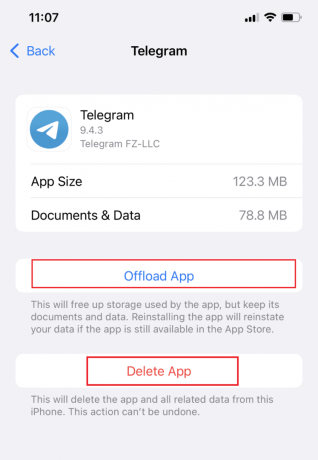
Metod 3: Uppdatera alla appar
Om det inte saknas lagringsutrymme på enheten, se till att uppdatera alla appar. Föråldrade appar leder ibland till problem med enhetens funktionalitet. Följ stegen som nämns nedan:
1. Öppna App Store och tryck på din profilikon i det övre högra hörnet av skärmen.
2. Under TILLGÄNGLIGA UPPDATERINGAR, se vilka appar som har väntande uppdateringar.
3. Knacka på UPPDATERING bredvid dem eller tryck på Uppdatera alla.
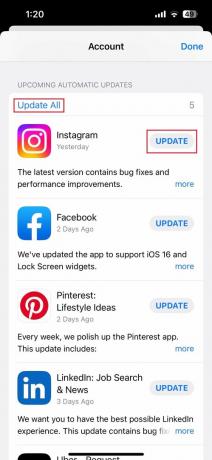
Läs också: Hur man uppgraderar lagring på iPhone
Metod 4: Uppdatera iOS
Ett annat avgörande steg du inte bör förbise är att uppdatera själva enheten. Föråldrad iOS är utsatt för buggar och fel. Uppdatering av enheten kan sannolikt åtgärda och åtgärda sådana omstartsproblem på iPhone 11 om felet har orsakats av något sådant fel.
1. Öppen inställningar på iPhone och tryck på Allmän.
2. Tryck nu på Programuppdatering, följd av Ladda ner och installera.
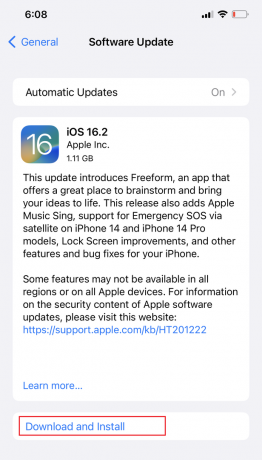
Notera: Om du får ett meddelande om att tillfälligt ta bort appar så att iOS kan uppdateras, välj Fortsätt.
3. Tryck på Installera alternativet om du vill uppdatera enheten direkt. När enheten har startat upp, se om felet är åtgärdat.
Metod 5: Kontrollera enhetsfelloggar och ta bort felaktiga appar
Om du kommer ihåg att felet utlöstes efter att ha installerat en tredjepartsapp på enheten, finns det en risk för buggar i appen. Vi kan kontrollera felloggarna och kraschrapporterna i iPhone Analytics Data för detta.
1. Lansera inställningar och tryck på Integritet.
2. Knacka på Analys och förbättringar.

3. Tryck nu på Analysdata

Du kan nu avkoda Analytics-data. och ta reda på all prestandastatistik och rapporterade krascher är fel från din enhet. Om du hittar någon app som kan misstänkas, avinstallera den.
4. Tryck och håll ned app-ikonen på startskärmen.
5. Välj Ta bort appen från menyn och tryck på Ta bort appen att bekräfta.
Metod 6: Återställ alla inställningar
Att återställa enhetens inställningar kan också hjälpa till att åtgärda felet på grund av vilket iPhone 11 fortsätter att starta om. Det låter enheten gå tillbaka till standardinställningarna.
1. Öppna inställningar app och tryck på Allmän.
2. Välj Överför eller återställ iPhone.

3. Knacka på Återställa, följd av Återställ alla inställningar.
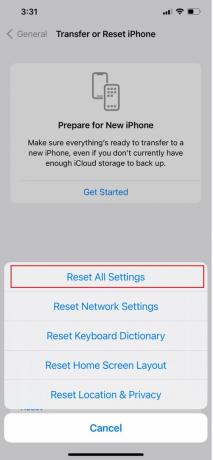
4. Knacka på Återställ alla inställningar ännu en gång för att bekräfta.
Om felet är åtgärdat kan du långsamt införa nya inställningar till enheten.
Läs också: Hur man får WhatsApp Plus på iPhone
Metod 7: Utför DFU Restore
DFU eller Device Firmware Update-läge, kan användas på en iOS-enhet när den upplever allvarliga programvaruproblem. Det här läget kringgår standardstartprocessen och låter enheten kommunicera med iTunes eller Finder på en dator för att återställa eller uppdatera den fasta programvaran.
Om du bara inte kan använda din telefon är detta det ultimata sättet. Följ stegen som nämns nedan:
Notera: Innan du fortsätter med metoden, se till att data på enheten säkerhetskopieras.
1. Lansera iTunes på datorn. Se till att skaffa den senaste versionen av iTunes.
2. Anslut din iPhone till datorn via en Lightning- eller USB-kabel och vänta på att iTunes ska upptäcka enheten.
3. Tryck nu på Sänk volymen och den strömknappen på iPhone för 5 sekunder.
4. Släpp Strömknappen och vänta tills telefonen går in i DFU-läge.
Notera: Om en svart skärm visas på iPhone indikerar det att enheten är i DFU-läge. iTunes på datorn bör också meddela att enheten har upptäckts i återställningsläge.
5. I den Sammanfattning fliken, klicka på Återställ Iphone.
6. Om du tillfrågas, klicka på Återställ att bekräfta.

Metod 8: Kontakta Apples support eller besök servicecenter
Tyvärr, om ingen av ovanstående metoder har lyckats, är den sista utvägen att besöka Apples servicecenter eller kontakta supportteamet via iPhone supportsida. Om det finns någon form av internt hårdvarufel eller programvaruproblem med enheten kan de fixa det.
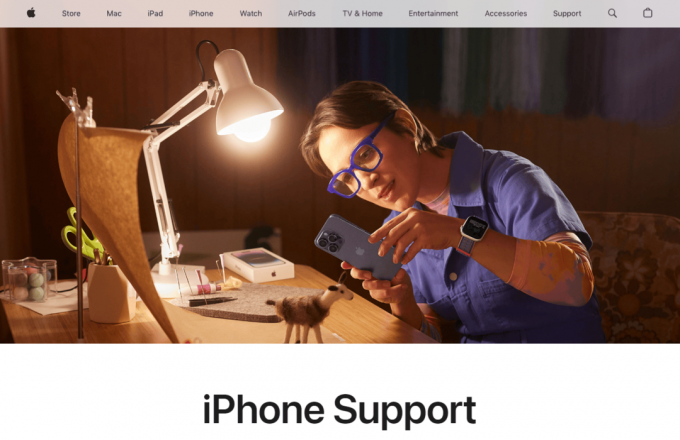
Rekommenderad: Hur man slår på 5G på iPhone 11
Vi hoppas att vår guide hjälpte dig att lösa problemet iPhone 11 fortsätter att starta om fel. Om du har några frågor eller förslag till oss, låt oss veta det i kommentarsfältet nedan. För att ta reda på lösningar för fler sådana tekniska problem, håll kontakten med TechCult.
Henry är en erfaren teknikskribent med en passion för att göra komplexa teknikämnen tillgängliga för vardagliga läsare. Med över ett decenniums erfarenhet inom teknikbranschen har Henry blivit en pålitlig informationskälla för sina läsare.